C4D干货:OC中渐变颜色如何实现?
C4D干货:OC中渐变颜色如何实现?在C4D中,颜色的渐变效果经常会用到,有的小伙伴可能会对OC中渐变效果的使用感到困惑,下面就来说OC中渐变的实现方法。
OC渲染器中有2个节点可以调整渐变,分别是C4D渐变节点和OC渐变节点,下面举例分别说明,目的是实现示例中的对象渐变方向为Y轴,渐变效果为蓝色到紫色的渐变效果。
一、C4D渐变节点
01、在节点编辑器中新建C4D渐变节点,赋予给材质的漫射通道。
02、调整渐变节点中的渐变颜色,选择合适的类型,这里选二维-V。
03、设置合适的投射方式,这里选柱状,然后在材质球上点击右键,选择适合对象。
04、顺便渲染一张看看效果
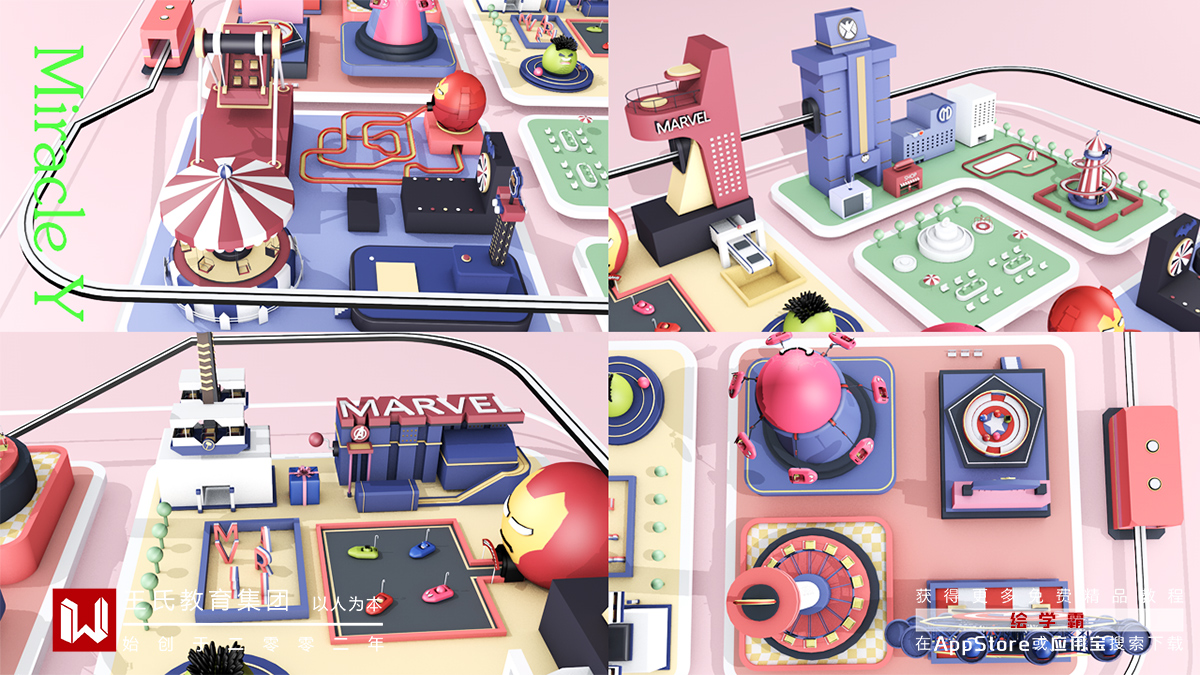
二、OC渐变(梯度)节点
01、在节点编辑器中新建OC渐变节点,赋予给材质的漫射通道。
02、调整渐变节点中的渐变颜色
03、渐变调好后发现对象上的颜色显示不是我们想要的,这是因为还没指定渐变方式,我这里点击线性进行指定,指定后会自动生成单一波纹和变换2个新的节点。
04、把调整后的材质给到对象,调整合适的投射,我这里选平直,右键材质球执行适合对象。
05、进入纹理编辑模式对纹理进行旋转,达到由上至下的渐变效果。
06、渲染一张看看
总结:
在给对象添加渐变颜色效果时,C4D渐变节点简捷好用,效果也不错。OC渐变节点是个比较重要的节点,功能很强大,它主要用在映射方面,有机会以后再专门说下它。
C4D干货:OC中渐变颜色如何实现?c4d不仅仅是软件的应用,如果想要全面掌握,还是要去专业的培训机构系统学习,并且进行大量的项目实训哦。在此,给大家推荐绘学霸3D模型线下课程:3D模型大师班,如果想要详细了解,不妨去绘学霸官网具体咨询在线老师吧~
全部评论


暂无留言,赶紧抢占沙发
热门资讯

“捏脸”是什么?

教你如何在ZBrush中绘制遮罩!

一套《指环王》中世纪城堡模型创作细节分享给大家。...

14个SU建模思路与技巧,画图效率提升10倍!...

3D建模有什么作用?使用哪些软件?

如何选择C4D中阿诺德渲染器、Octane渲染器、Redshift三大渲染器...

C4D是怎么样导入到PS和AE的?

3dmax渲染有噪点如何处理?

C4D如何制作布料褶皱的效果?








